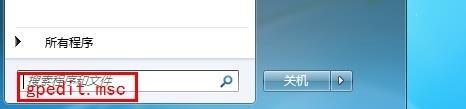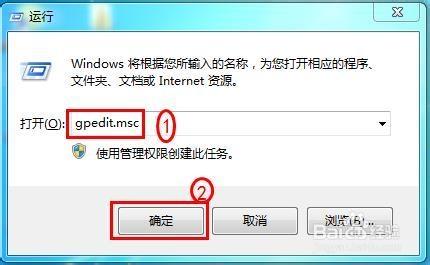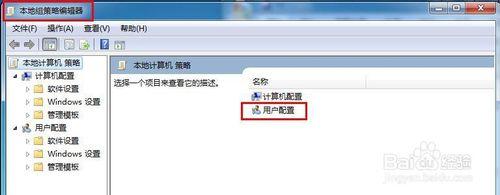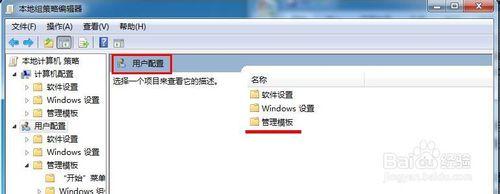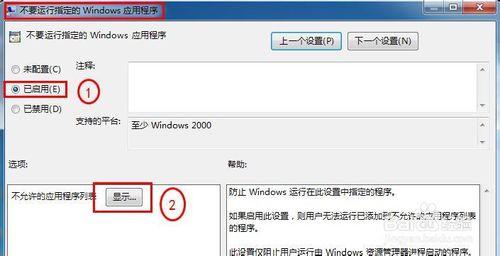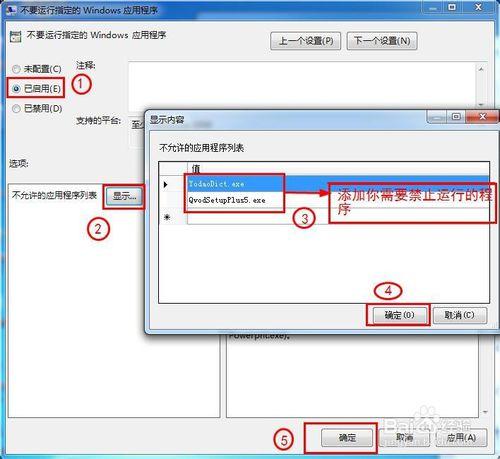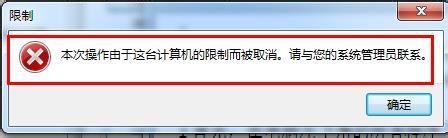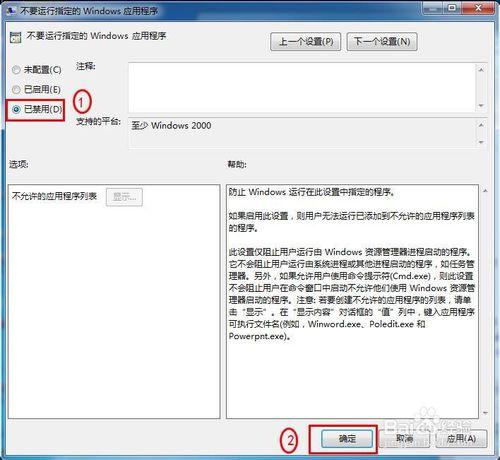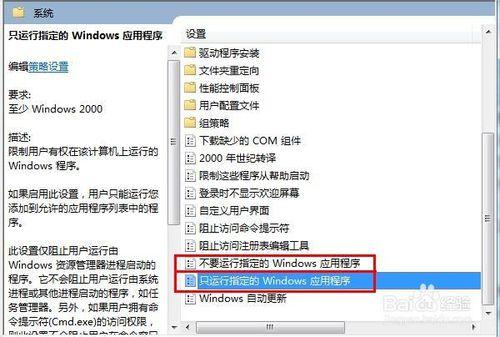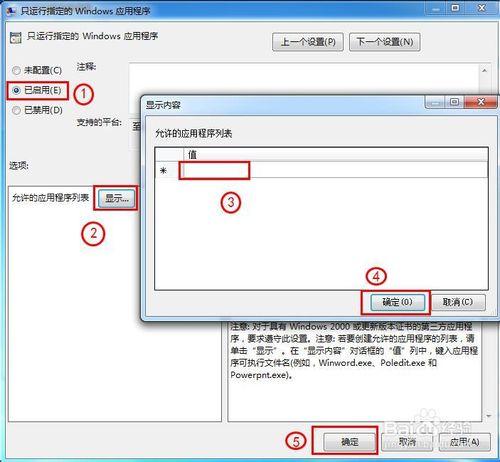電腦上有些軟體/應用程式不想讓別人開啟使用,該怎麼做呢?方法還是有的,我們可以在電腦上啟用“不要執行指定的windows應用程式”命令,具體步驟如下:
工具/原料
電腦
方法/步驟
首先,在電腦左下角的所有程式下的“文字框”裡輸入“gpedit.msc”然後執行開啟;或者直接在桌面上按鍵盤【win+R】,從出現的文字框中輸入“gpedit.msc”。
在開啟的“本地組策略編輯器”下點選“使用者配置”。
在“使用者配置”下依次點選開啟“管理模板——系統——不要執行指定的windows應用程式”。
在“不要執行指定的windows應用程式”下選擇“已啟用”,然後點選“顯示”。
然後在“值”下新增你要禁止執行的程式,完了之後點選“確定”。
當你開啟執行剛才已經新增到“不要執行指定的windows應用程式”下的程式軟體時,會出現這種情況:彈出“本次操作由於這臺計算機的限制而被取消。請與你的系統管理員聯絡”,證明剛才的設定起作用了,軟體被禁止打開了。
當你想重新開啟程式,怎麼辦?容易啦,重複1到3的步驟,開啟“不要執行指定的windows應用程式”,選擇“已禁用”,點選“確定”。
再次開啟軟體,是不是又可以運行了?很酷吧。
相信敏銳的你在第三步也看到了:在“不要執行指定的windows應用程式”附近或下面有個“只執行指定的windows應用程式”命令,這個應該很容易理解吧,我們點選開啟來看看吧。
在“只執行指定的windows應用程式”介面與“不要執行指定的windows應用程式”介面是一樣的,設定步驟和取消步驟都是一樣的,不同之處在於:一個是設定限制執行,另一個是設定只允許執行。大家可以跟著上面的步驟嘗試一下哦。
注意事項
如果對你有用,記得回頭點贊或分享給你的小夥伴哦。
如有什麼不懂或建議可留言,或者你可以再看看我的其他經驗文章。